功能概览
在使用素材库中的模型或导入模型时,可以使用快捷键,预先调整模型的旋转方向和尺寸大小。
支持调整的物体类型:
- 大部分素材库模型(在线库+本地库)
- 已导入的模型
不支持调整的物体类型:
- 贴花模型
- 粒子素材
- 灯光
- 笔刷、路径工具
快速摆放
从素材库添加模型到场景中,或者直接在场景中放置一个模型时,当模型跟随鼠标时,还未放置在场景中时,使用快捷键调整物体的旋转方向和尺寸大小。
复制模型时,也同样支持此操作。
放置前旋转
旋转:点按快捷键 R 调整物体Z轴的旋转方向,每点按一次,物体旋转 90 度。按住 R 键并同时拖动鼠标在物体周围画圈,可以控制物体旋转方向。
放置前缩放
缩放:快捷键 C 调整物体的尺寸大小。每点按 C 键一次,物体默认放大 1.1 倍。按住 C 键并同时左右拖动鼠标,向左即缩小物体尺寸,向右即增大物体尺寸。
随机摆放
注意:
- 随机位置不支持复位参数。
- 随机功能不适用于参数化藤蔓、路径、散布、灯光、相机、剖面等特殊类型的场景资源。选择这些不支持的资源或混合选择包含这些类型的资源时,随机功能按钮会显示为灰色不可用状态。
放置前随机
2.9版本后连续摆放【素材库-自然分类】下的素材时,支持自动应用随机尺寸&随机旋转的效果。
注:使用 快捷键U 可以切换随机摆放的开关状态。
放置后随机
右侧边栏新增随机尺寸、随机旋转、随机位置按钮。
- 这些按钮支持单选或多选模式下的点击操作,并且可以多次点击以重新生成新的随机效果。
注:可在偏好设置中自定义快捷键,以便快速调用。
- 使用“复位参数”功能,可以将尺寸和旋转参数恢复至初始状态。
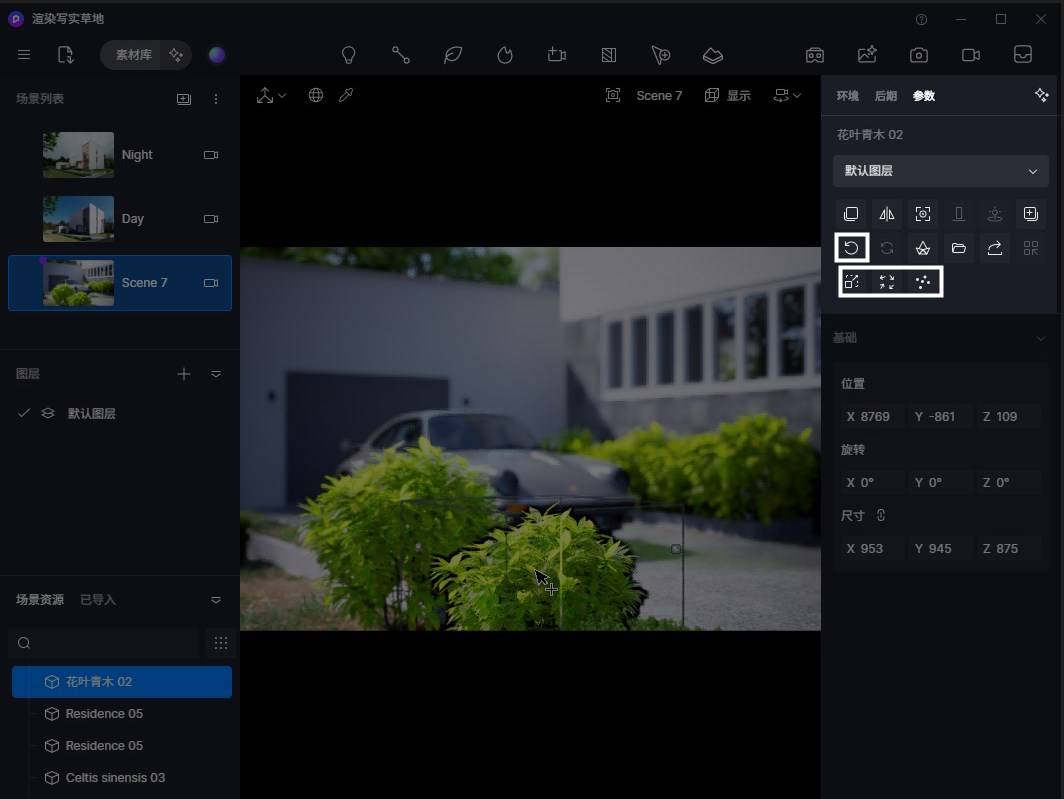
常见问题
素材大小是每次使用时都恢复默认吗?
是按照分类继承上一次的调整。如对 A 植物使用了放置前放大(2倍),再选择 B 植物放置时,B植物会跟随A植物的放大倍数,被默认放大 2 倍。
如何取消跟随上一次的调整,让素材恢复默认大小?
切换不同的分类,可以中断继承的调整参数。如已放置了A植物,再去放置B车辆,返回植物分类时,A植物变为默认原尺寸大小。
为什么有时候植物模型忽大忽小?
放置植物模型时,素材库左下角的参数“尺寸”“随机尺寸”仍然会影响素材的大小。
